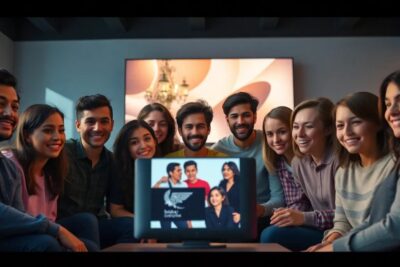
Cómo instalar Jupyter Notebook
hace 3 días
Jupyter Notebook es una herramienta poderosa para la programación en Python, especialmente útil para proyectos de ciencia de datos. En esta guía, aprenderás cómo instalar Jupyter Notebook en diferentes sistemas operativos, así como algunos pasos previos que facilitarán el proceso.
Los tutoriales y la documentación pueden ser abrumadores, pero aquí encontrarás un enfoque claro y estructurado para que puedas comenzar a utilizar esta increíble herramienta en poco tiempo.
- ¿Qué es Jupyter Notebook y para qué se usa?
- ¿Cómo instalar Jupyter Notebook en Windows?
- ¿Cómo instalar Jupyter Notebook en Mac?
- ¿Cómo instalar Jupyter Notebook en Ubuntu?
- ¿Qué requisitos previos necesito para instalar Jupyter Notebook?
- ¿Cómo configurar Jupyter Notebook con Python 3?
- ¿Puedo usar Jupyter Notebook con PyCharm?
¿Qué es Jupyter Notebook y para qué se usa?
Jupyter Notebook es un entorno interactivo que permite combinar código, texto, gráficas e imágenes en un solo documento. Esto lo convierte en una opción ideal para la ciencia de datos y el aprendizaje automático. Gracias a su flexibilidad, puedes crear informes, presentar análisis y realizar experimentos de forma sencilla.
Además, Jupyter Notebook permite la ejecución de celdas de código de manera independiente, lo cual es muy útil para pruebas rápidas y desarrollo iterativo. Esto significa que puedes ejecutar fragmentos de código sin necesidad de correr todo el script, lo que ahorra tiempo y esfuerzo.
La comunidad detrás de Jupyter es muy activa, lo que asegura que siempre haya recursos, bibliotecas y plugins disponibles para mejorar tu experiencia. Con Jupyter Notebook, puedes compartir tus trabajos con otros de manera directa y sencilla, facilitando la colaboración en proyectos.
¿Cómo instalar Jupyter Notebook en Windows?
Para quienes usen Windows, instalar Jupyter Notebook es un proceso bastante simple. A continuación, te mostraremos los pasos básicos:
- Descarga e instala Python desde su sitio oficial. Asegúrate de seleccionar la opción "Add Python to PATH" durante la instalación.
- Abre la consola de comandos (CMD) y ejecuta el siguiente comando: pip install jupyter.
- Una vez finalizada la instalación, ejecuta jupyter notebook en la consola.
- Esto abrirá una nueva ventana en tu navegador donde podrás empezar a crear tus notebooks.
Es importante mencionar que también puedes optar por instalar Jupyter Notebook usando Anaconda, que incluye Python, Jupyter, y otros paquetes útiles en una sola instalación. Esto simplifica mucho el proceso y es especialmente recomendable para principiantes.
¿Cómo instalar Jupyter Notebook en Mac?
Si eres usuario de Mac, el proceso es similar al de Windows, aunque puede requerir algunos pasos adicionales. Aquí te dejamos una guía rápida:
- Primero, asegúrate de tener instalado Python. Puedes verificarlo abriendo Terminal y escribiendo python3 --version.
- Si no lo tienes, puedes instalarlo usando Homebrew con el comando: brew install python.
- Luego, usa pip para instalar Jupyter ejecutando: pip3 install jupyter.
- Finalmente, abre Jupyter Notebook con el comando jupyter notebook en la Terminal.
Recuerda que, al igual que en Windows, Anaconda es una opción viable que incluye Jupyter Notebook en su paquete.
¿Cómo instalar Jupyter Notebook en Ubuntu?
La instalación de Jupyter Notebook en Ubuntu es un poco diferente, pero tampoco es complicada. Aquí tienes los pasos necesarios:
- Abre la Terminal y actualiza tu sistema con el comando: sudo apt update.
- Instala Python y pip si no los tienes instalados usando: sudo apt install python3 python3-pip.
- Luego, ejecuta el comando: pip3 install jupyter.
- Por último, inicia Jupyter Notebook con: jupyter notebook.
Si prefieres evitar problemas de dependencias, considera instalar Jupyter mediante Anaconda, que gestiona automáticamente las librerías necesarias.
¿Qué requisitos previos necesito para instalar Jupyter Notebook?
Antes de proceder con la instalación de Jupyter Notebook, asegúrate de cumplir con los siguientes requisitos:
- Python: Debes tener Python instalado en tu sistema. La versión recomendada es al menos Python 3.6.
- Conexión a Internet: Necesaria para descargar Jupyter y sus dependencias.
- Gestor de paquetes: Como pip, que se utiliza para instalar Jupyter.
- Editor de texto: Opcional, pero útil para editar tus scripts y notebooks.
Cumplir con estos requisitos te asegurará que la instalación se realice sin inconvenientes.
¿Cómo configurar Jupyter Notebook con Python 3?
Una vez que hayas instalado Jupyter Notebook, tendrás que configurarlo para usar Python 3. Aquí te explicamos cómo hacerlo:
Abre Jupyter Notebook desde tu terminal o consola de comandos. Una vez que se cargue en tu navegador, podrás empezar a crear un nuevo notebook. Al crear un nuevo archivo, selecciona Python 3 como el kernel.
Esto te permitirá ejecutar código específicamente en Python 3. Para añadir más kernels, puedes instalar paquetes adicionales según sea necesario.
Recuerda que Jupyter Notebook te permite mezclar texto en Markdown con código Python, facilitando la documentación de tus proyectos.
¿Puedo usar Jupyter Notebook con PyCharm?
Sí, puedes integrar Jupyter Notebook con PyCharm, lo que te permitirá beneficiarte de la potente interfaz de este IDE. Aquí tienes cómo hacerlo:
- Primero, asegúrate de tener Jupyter instalado en tu entorno virtual de PyCharm.
- Luego, en PyCharm, ve a File > Settings y selecciona Project: [tu proyecto].
- Bajo Python Interpreter, agrega el paquete Jupyter si aún no está incluido.
- Finalmente, crea un nuevo archivo con extensión .ipynb y comienza a trabajar con Jupyter dentro de PyCharm.
Integrar ambas plataformas puede mejorar tu flujo de trabajo, permitiéndote manejar tanto el desarrollo de código como la visualización de datos de manera más efectiva.
Con esta guía, ya estás listo para instalar Jupyter Notebook y comenzar a explorar sus capacidades. No dudes en consultar los recursos de la comunidad y en experimentar con diferentes configuraciones para optimizar tu experiencia.
Si quieres conocer otros artículos parecidos a Cómo instalar Jupyter Notebook puedes visitar la categoría Cursos de Formación.












Más Artículos que pueden interesarte